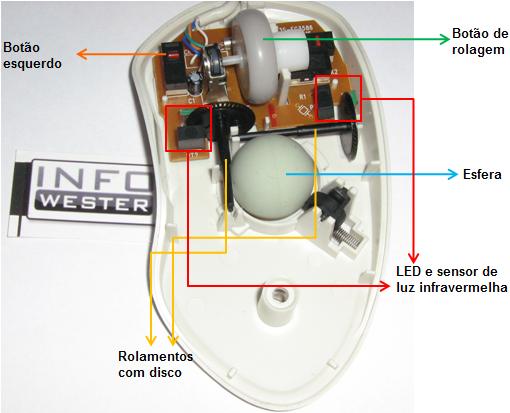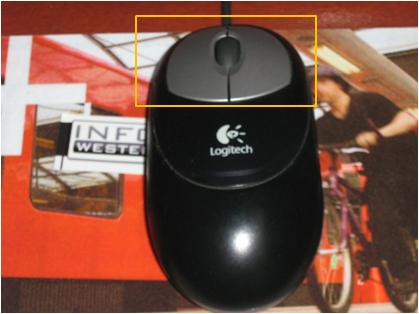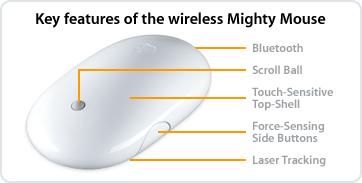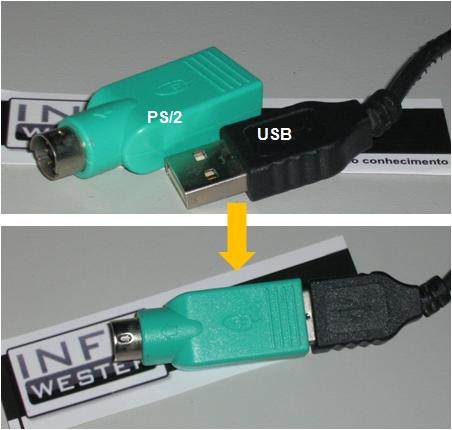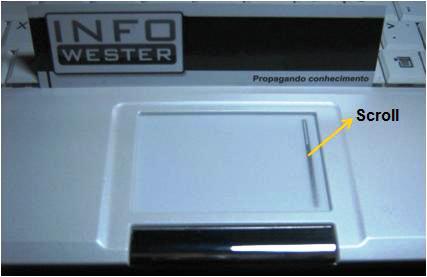Introdução Depois do teclado, o mouse é o dispositivo mais usado para a execução das mais variadas tarefas em um computador. Em sua essência, o mouse nada mais é do que um dispositivo que controla um cursor (ou ponteiro) na tela da máquina, servindo como uma espécie de extensão das mãos de uma pessoa e, mais precisamente, como meio de comunicação entre o homem e o computador. É claro que é possível utilizar um computador sem mouse, mas esse dispositivo é tão prático e tão comum, que a maioria esmagadora das aplicações gráficas são desenvolvidas considerando o seu uso. Assim sendo, que tal entender um pouco do funcionamento dos mouses, saber um pouco de sua história e conhecer os tipos (com esfera e óptico) e as características mais comuns desses dispositivos? É isso que o InfoWester apresenta a seguir.
Breve histórico do mouse
O surgimento do mouse se deu em 1968, graças ao trabalho do pesquisador americano Douglas C. Engelbart e sua equipe. Naquela época, o dispositivo apresentado não lembrava nem um pouco os modelos que encontramos hoje e sequer tinha esse nome. Na verdade, se chamava XY Position Indicator For a Display System, consistia numa espécie de caixa de madeira com um cabo e um único botão, e foi feito de maneira artesanal. Apesar de parecer tão primitivo, esse dispositivo tinha praticamente a mesma função dos mouses de hoje, mas se mostrou pouco prático, já que, naquela época, os computadores eram incapazes de processar recursos gráficos avançados e trabalhavam, essencialmente, com texto, não havendo, portanto, aplicação prática para a invenção.
Engelbart tinha expectativa de que logo surgissem aplicações que fizessem uso de sua criação, mas o inventor teve que esperar cerca de 15 anos para ver os mouses chegarem pra valer ao mercado, quando a Apple lançou, em 1984, o computador Macintosh. Este combinava o mouse com uma interface gráfica inovadora, fazendo com que a invenção de Engelbart finalmente começasse a se popularizar. Apesar disso, um dos primeiros computadores a utilizar o mouse de maneira expressiva foi o Xerox Star 8010, em 1981, seguido de outros equipamentos, como o Commodore Amiga e o Apple Lisa.

XY Position Indicator For a Display System
Imagem por web.mit.edu.
O nome "mouse" (rato em inglês) passou a ser adotado já pela equipe de Engelbart, embora não se saiba exatamente por quem. Ao olhar o XY Position Indicator For a Display System, alguém o associou a um rato, já que o cabo saindo do aparelho lembrava (bem vagamente) a cauda desse roedor.
Funcionamento dos mouses
Explicar o funcionamento dos mouses não é tão simples por um único motivo: não existe apenas um tipo de mouse. Há várias categorias disponíveis no mercado, mas esse artigo irá se concentrar apenas em dois: os mouses com esfera (popularmente conhecidos como "mouse de bolinha") e mouses ópticos (e sua variação, os mouses à laser). Mas, antes de seguir com essas explicações, é conveniente ter uma definição clara de um mouse, embora você certamente saiba o que é e para que serve esse dispositivo: o mouse é um aparelho que se comunica com o computador para mover um cursor em sua tela. Esse cursor serve para manipular e mover determinados recursos exibidos. Para isso, o cursor deve se movimentar na tela conforme a movimentação do mouse feita pelo usuário. Este último também pode acionar funcionalidades ou modificar recursos através dos botões existentes no mouse. Quando o usuário pressiona qualquer desses botões para executar uma determinação ação, diz-se que ele efetuou um clique.
Sendo assim, um mouse deve, basicamente, permitir a movimentação de um cursor e a execução de determinadas ações através de cliques. O que torna os vários tipos de mouse diferentes entre si são justamente as técnicas utilizadas para permitir a movimentação do cursor e os cliques. Sendo assim, vamos agora conhecer os tipos de mouse mencionados no início do parágrafo anterior:
Mouses com esfera
Por muito tempo, esse foi o tipo de mouse mais comum e é o que mais se parece com o primeiro modelo (o XY Position Indicator For a Display System). A principal característica desse tipo de mouse é a existência de uma esfera (ou "bolinha") geralmente recoberta por uma camada de borracha que, quando girada, faz o cursor se movimentar na tela. Essa esfera fica localizada dentro do mouse, na parte de baixo do dispositivo. No entanto, uma pequena parte dessa esfera entra em contato com a superfície onde o mouse está. Quando o usuário move o mouse, esse contato faz com que a esfera gire e oriente o cursor na tela do computador.

Parte inferior de um mouse com esfera
Essa orientação ocorre por meio de dois pequenos eixos (rolamentos ou, ainda, roletes) que ficam em constante contato à esfera. Um eixo tem a função de movimentar o cursor na vertical, enquanto que o outro o faz na horizontal, em um esquema que lembra o sistema de coordenadas X e Y (daí o fato do primeiro mouse conter em seu nome as letras X e Y). Se o usuário movimentar o mouse em um sentido diagonal, ambos os eixos estarão trabalhando simultaneamente.
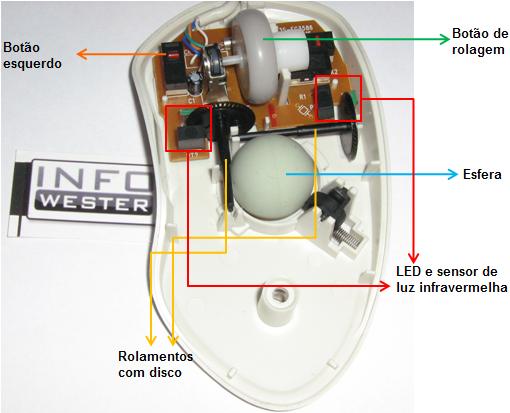
Visão interna de um mouse com esfera
Em uma ponta de cada um desses rolamentos, há uma espécie de disco com perfurações próximas à borda. Esses discos ficam posicionados entre um LED infravermelho e um sensor de luz infravermelha. Quando o usuário movimenta o mouse, a esfera gira, fazendo com que os eixos e seus respectivos discos rodem. Quando isso ocorre, num momento a luz infravermelha passa pela perfuração e, no instante seguinte, a luz é bloqueada pela parte não perfurada do disco. Isso vai se repetindo até que o usuário pare de movimentar o mouse. É através desse esquema de passagem e não passagem de luz pelos discos que o mouse orienta o cursor na tela do computador do usuário. Um circuito existente no mouse "conta" quantas vezes a luz infravermelha passa pelas perfurações e transmite essas informações à máquina. Quanto mais rápido o usuário movimentar o mouse, mais rápido será a passagem e a não passagem, fazendo com que a seta na tela do computador se movimente em uma velocidade correspondente. Para determinar o sentido de cada rolamento, isto é, se este gira no sentido horário ou no sentido anti-horário, há mais de uma técnica: alguns mouses utilizam dois pares de LEDs infravermelho e de sensores de luz infravermelha, e comparam as diferenças de passagens de luz entre eles para determinar o sentido. Outros, especialmente mouses mais recentes, conseguem fazer essa distinção através de uma combinação de LED infravermelho e sensor de luz infravermelha mais precisa, fazendo com que apenas um par seja suficiente para cada disco.

Rolamento com disco perfurado entre um LED infravermelho e um sensor
A maioria dos mouses com esfera contam com um terceiro rolamento. Mas, em geral, este costuma ser usado apenas para dar maior estabilidade à movimentação da esfera.
Os mouses com "bolinha" conseguem cumprir bem a sua função, mas são sujeitos a problemas que os tornam menos eficientes. Uma deles é a sujeira. Qualquer mouse, com o tempo, acumula pó e outros materiais em seu interior, mas isso ocorre com muito mais freqüência nos mouses com esfera, já que este último item pode levar sujeira aos roletes. Quando esse material se acumula, o atrito da esfera com os rolamentos diminui, prejudicando a movimentação da seta na tela do computador. Além disso, as peças dos mouses com esfera podem ser danificadas mais facilmente, de acordo com o tempo e com a forma com a qual o dispositivo é utilizado. Além disso, nem sempre mouses desse tipo conseguem trabalhar com a precisão que o usuário necessita. Esses motivos certamente ajudaram no lançamento de uma categoria demouses mais evoluída: os mouses ópticos, vistos a seguir.
Mouses ópticos
Os mouses ópticos recebem esse nome porque sua principal característica é o uso de um mecanismo óptico no lugar de uma esfera para orientar a movimentação do cursor na tela do computador. A vantagem desse esquema é que, por não haver peças móveis dentro do dispositivo, o seu tempo de vida útil é maior, o volume de sujeira acumulada internamente é muito menor (às vezes, inexistente) e a precisão de movimentos aumenta por causa da maior sensibilidade do mecanismo óptico, fazendo com que mouses ópticos sejam ideais para tarefas cotidianas e até para jogos e atividades profissionais.

Parte de baixo de um mouse óptico
O sistema óptico dos mouses desse tipo é composto, basicamente, por um LED emissor de luz vermelha e um sensor (geralmente, sensor CMOS, sigla de Complementary Metal Oxide Semiconductor, ou CCD, sigla de Charge Coupled Device). Quando o mouse está em contato com uma superfície, a luz é emitida e refletida, isto é, "volta" ao mouse. Quando isso ocorre, o sensor age como se estivesse tirando uma fotografia daquele ponto e envia a imagem a um DSP (Digital Signal Processor), que a analisa. Esse processo é repetido constantemente e em uma velocidade muito alta. O DSP faz então uma espécie de comparação e análise dos padrões das imagens e consegue, com isso, entender para onde o mouse está sendo movimentado. O passo seguinte consiste em enviar essas informações ao computador para, finalmente, o cursor na tela ser orientado.

Interior de um mouse óptico
Existe uma variação de mouses ópticos que utiliza um emissor de raio laser (inofensivo à saúde e invisível aos olhos humanos) ao invés de LED. Esses mouses são conhecidos como mouses à laser, embora não deixem de ser ópticos, obviamente. A utilização de laser é mais vantajosa porque proporciona melhor precisão nos movimentos, oferece maior velocidade de resposta, permite o uso do mouse em determinadas superfícies em que mouses com LED não funcionam bem (vidros, por exemplo), entre outros.
Até a publicação deste artigo no InfoWester, os mouses ópticos baseados em laser eram menos comuns no mercado que os baseados em LED e, por terem maior qualidade, também eram os mais caros.
Botões dos mouses
Movimentar o mouse não é suficiente para utilizá-lo a contento, afinal, essa ação apenas movimenta o cursor na tela do computador, nada mais. É necessário também o uso de botões para que o usuário informe à máquina que ações deseja executar: pressionar botões, arrastar itens, desenhar, selecionar arquivos, etc. Para isso, os mouses mais comuns contam, atualmente, com três botões. Os modelos mais antigos possuíam apenas dois, os botões esquerdo e direito. Apenas alguns modelos possuíam três. Os mouses mais recentes incluem os botões esquerdo e direito, além de um terceiro que fica entre eles (conhecido como scroll ). No entanto, este último é, na verdade, um botão em forma de roda. Assim, o usuário pode girá-lo, recurso particularmente útil para acessar as partes de cima ou de baixo de páginas de internet, arquivos de textos e planilhas, por exemplo.
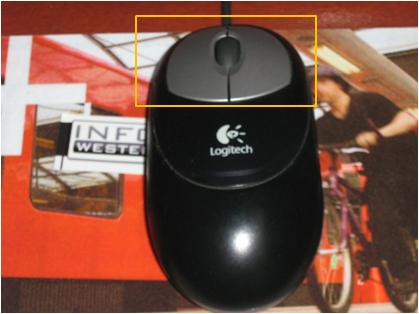
Botões esquerdo e direto; no centro, botão de rolagem (scroll)
As imagens a seguir mostram os botões internos de dois mouses. Notem que, embora um utilize esfera e o outro seja óptico, os mecanismos dos botões são semelhantes. Quando o usuário pressiona qualquer botão domouse (ou seja, faz um "clique"), são esses pequenos botões (que nas fotos aparecem na cor vermelha) existentes em uma pequena placa dentro do mouse que são acionados. Note que o botão de scroll, além de ter a função de rolagem, pode também ser clicado, como se fosse um simples botão de pressionar. Nos mouses mais simples, uma espécie de extensão da roda serve para acionar o botão existente na placa do mouse. Nos mais sofisticados, essa pressão pode ser feita por meio mecânico (peças de metal, por exemplo, como mostra a segunda imagem):

Quando você dá um clique, os pequenos botões vermelhos são acionados

Repare que o botão de rolagem é acionado por peças de metal
Ainda no que se refere ao botão de scroll, é importante citar que há variadas formas do mouse "saber" se o usuário está girando a roda para cima ou para baixo. O modelo abaixo, por exemplo, possui um esquema que detecta os giros de forma mecânica:

Detecção de giros do botão de scroll
Já o mouse a seguir utilizar um sensor que detecta os giros do botão de forma semelhante aos discos dos mouses com esfera, isto é, "lendo" as aberturas existentes na roda. Esse mecanismo geralmente oferece maior precisão na detecção dos giros:

Na imagem maior, um sensor lê as perfurações da roda
no ponto em destaque na imagem menor
É claro que os mouses não precisam, necessariamente, ter três botões. Essa configuração é mais comum em PCs, no entanto, é possível encontrar uma variedade enorme de modelos. Como exemplo, a Apple utiliza um tipo de mouse diferente em seus computadores chamado Mighty Mouse. No exemplo mostrado a seguir não há botões. Os cliques são feitos pressionando o próprio mouse para baixo, já que a parte inferior desse dispositivo é apenas encaixada à parte de cima, e isso é feito de uma forma que seja possível empurrar a parte superior para baixo e fazê-la voltar automaticamente, como se fosse, justamente, um botão. Nos modelos mais recentes do Mighty Mouse, é possível utilizar recursos do computador pressionando determinados pontos do mouse, mesmo não havendo botões no local. Ainda há uma outra característica interessante: o Mighty Mouse conta com uma pequena esfera no lugar de um botão de scroll. Essa esfera tem função semelhante, mas pode fazer rolagem de forma mais detalhada, não apenas de cima para baixo (e vice-versa), como também da esquerda para a direita (e vice-versa):
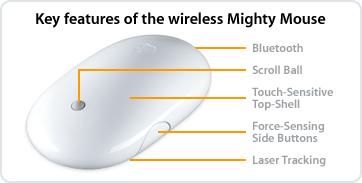
Mighty Mouse: imagem por Apple
Os fabricantes de mouses mais reconhecidos, como Logitech, Razer e Microsoft, costumam oferecer modelos específicos para determinadas aplicações, especialmente para quem necessita de maior precisão em jogos. Esses mouses geralmente contam com funções que permitem acionar determinados recursos dos jogos ou da aplicação e possuem componentes mais precisos e confiáveis, além de características ergonômicas. É o caso, por exemplo, da linha MX Revolution, da Logitech. O modelo mostrado a seguir possui design avançado, botões de rolagem horizontal e vertical, botões adicionais de navegação, entre outros recursos:

Mouse MX Revolution: imagem por Logitech
Conexão dos mouses ao computador
Na época em que os computadores utilizam o padrão AT, a conexão dos mouses à máquina era feita através de conectores seriais, como mostra a imagem abaixo:

Conector serial de um mouse
Com o passar do tempo, o mercado conheceu o padrão ATX que, entre outras várias características, incluiu conexões especificas para o teclado e para o mouse, chamadas portas PS/2. Como os conectores dessas portas são iguais, convencionou-se a indicar o conector do teclado com a cor roxa e o conector do mouse com a cor verde:

Portas serial e PS/2
Os mouses PS/2 substituíram os mouses seriais, mas não fizeram isso sozinhos: algum tempo depois do seu surgimento, mouses que utilizam interface USB também se tornaram populares. E não é por menos: mouses USB podem ser usados em qualquer conector desse tipo disponível no computador, quase sempre funcionam assim que conectados (sem necessidade de reiniciar o computador) e permitem seu uso em computadores que não contam com portas PS/2 (como determinados modelos de notebooks). No entanto, quem comprou um mouse USB, mas gostaria de conectá-lo à porta PS/2, pode utilizar adaptadores USB / PS2, como mostra a imagem abaixo:
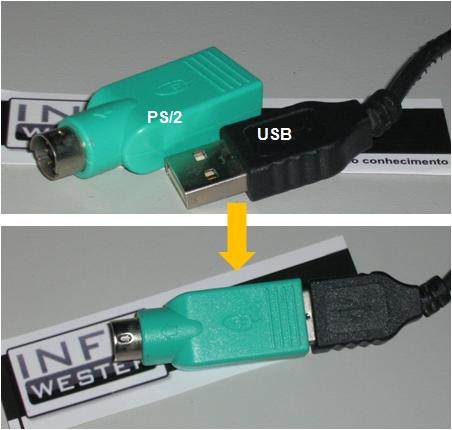
Adaptador USB / PS/2
Mas há um outro tipo de mouse que está se tornando comum: mouses sem fio, também chamados de mouses wireless. Para funcionar desse modo, boa parte dos modelos sem fio utiliza tecnologias de rádiofreqüência para transmitir os dados do mouse para o computador. Neste caso, um receptor é conectado à máquina, geralmente em uma porta USB (mas há modelos em que o receptor é ligado à porta PS/2). Para funcionar, geralmente o mouse utiliza pilhas ou baterias recarregáveis e a tecnologia de captação de movimentos é óptica (LED ou laser).
Radiofreqüência é uma boa opção para mouses sem fio porque seus componentes, em geral, são baratos e o consumo de energia é baixo. Todavia, não é difícil encontrar no mercado mouses que utilizam interface Bluetooth.
Mouses sem fio são interessantes porque ajudam a diminuir a bagunça gerada pelos diversos cabos de um computador, assim como permitem ao utilizador aumentar sua movimentação na mesa ou no local em que a máquina está posicionada. Para usufruir ainda mais dessa vantagem, é interessante ter também um teclado sem fio. Por esta razão, os fabricantes costumam oferecer kits que incluem mouse e teclado sem fio. É recomendável optar por esses kits, pois nesses casos, costuma-se usar um único receptor de sinal para ambos os dispositivos. Ao comprar teclado e mouse de fabricantes ou mesmo de linhas diferentes, quase sempre é necessário conectar ao computador um receptor para cada um desses equipamentos.
Resolução
Há vários fatores que ajudam a definir a qualidade de um mouse, por exemplo, tamanho e tipo do sensor óptico, velocidade com que se pode movimentar o mouse (medida geralmente feita em polegadas por segundo) e resolução. Em poucas palavras, a resolução indica o menor movimento que o mouse consegue detectar. Quanto maior a resolução do mouse, menor será a sua movimentação para fazer o cursor chegar a um determinado ponto da tela do computador.
Para identificar a resolução dos mouses, costuma-se utilizar uma medida chamada DPI (Dots Per Inch - pontos por polegada). No momento em que este artigo era disponibilizado no InfoWester, os mouses mais simples de fabricantes conceituados ofereciam resoluções que iam de 400 DPI à 800 DPI. No entanto, esse valor pode ser muito maior em mouses desenvolvidos para jogadores ou para determinadas atividades profissionais. Durante o desenvolvimento deste artigo, foram encontrados mouses que trabalham com 1600 DPI, 2400 DPI e 3200 DPI (podem haver mouses com resolução ainda maior). Como valores muito altos também podem atrapalhar determinadas atividades, há até mouses com drivers que permitem ao usuário diminuir sua taxa de resolução.
Alguns fabricantes indicam a resolução de seus mouses através de CPI (Counts Per Inch - contagens por polegada) por considerar essa a medida ideal para esse tipo de dispositivo. Naturalmente, esse fato gera confusão entre os usuários, já que não se sabe, por exemplo, se um mouse com 800 CPI corresponde a um mouse de 800 DPI. Para efeitos comparativos, a aceitação que se tem é a de que 1 CPI é equivalente a 2 DPI. Assim, um mouse com 800 CPI pode ter sua resolução interpretada como se fosse de 1600 DPI.
Mousepad
Há quem considere o mousepad um companheiro inseparável dos mouses. Trata-se de uma pequena superfície - geralmente feita de material plástico, de borracha ou de tecido - que serve como base para o mouse, de forma a otimizar sua utilização. Nos mouses com esfera, por exemplo, o mousepad adequado pode fazer com que a bola gire mais facilmente, sem dar "pulos" ou travamentos curtos. Nos mouses ópticos, o mousepad pode fazer com que o sensor capture os movimentos de forma mais fiel.
Por serem feitos de material barato, os mousepads costumam ser distribuídos como brindes e, quando comercializados, são vendidos a preços muito baixos. No entanto, vale a pena gastar um pouco mais e comprar mousepads com características ergonômicas. A maioria conta com pequenas almofadas que servem de apoio para os pulsos, fazendo com que o usuário posicione corretamente as mãos sobre o mouse, diminuindo sensivelmente o risco de lesões por esforço repetitivo ou por posicionamento inadequado.

Mousepad com apoio para o pulso; imagem por Clone
Outros dispositivos
Os mouses são os dispositivos mais utilizados para orientar o cursor na tela do computador, mas não são os únicos: há dispositivos que têm a mesma função, mas que não são mouses. Vejamos alguns deles:
- Trackball: esse é um aparelho semelhante aos mouses de "bolinha". No entanto, ao contrário deste último, o usuário não move o dispositivo. Para orientar o cursor na tela do computador, o usuário deve movimentar com os dedos uma esfera localizada na parte superior do trackball. Como esse dispositivo exige menos movimentação por parte do usuário, é indicado para quem tem ou para deseja prevenir lesões por esforço repetitivo. Usuários acostumados com mouses geralmente necessitam de um tempo de adaptação para utilizar bem os trackballs;

Trackball Marble; imagem por Logitech
- Touchpad: o touchpad é um dispositivo extremamente comum em notebooks e em outros dispositivos portáteis. Trata-se de uma pequena superfície sensível ao toque. Ao passar o dedo sobre essa área, o usuário acaba fazendo com que o cursor seja movimentado de maneira correspondente na tela do computador. Os touchpads geralmente são acompanhados de teclas que fazem as vezes dos botões esquerdo e direito dos mouses. No entanto, na maioria dos modelos, é possível simular esses botões através de seqüências de toques rápidos no dispositivo. Também é comum encontrar touchpads com uma área que funciona como o botão scroll do mouse. Neste caso, basta mover o dedo para cima ou para baixo sobre essa área para utilizar os recursos de rolagem de tela oferecidos pelo sistema operacional;
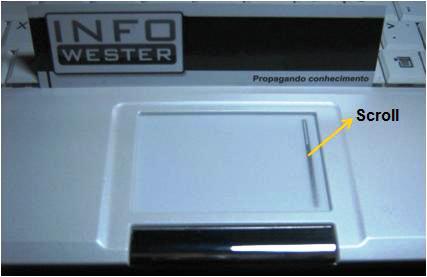
Touchpad - Repare no recurso de rolagem de tela
- Pointing Stick: pointing stick (ou TrackPoint) é uma espécie de botão de tamanho reduzido que fica localizado entre as teclas dos laptops onde é encontrado. Esse botão combina ligeira flexibilidade e sensibilidade para identificar os movimentos que o usuário lhe aplica com o dedo para guiar o cursor na tela do computador. Esse dispositivo é encontrado apenas em alguns poucos modelos denotebooks;

Pointing stick
- Tablets: também conhecido como mesa digitalizadora, o tablet é um dispositivo com uma área plana que permite ao usuário fazer desenhos no computador. Para isso, o usuário utiliza um objeto semelhante a uma caneta chamado stylus para desenhar sobre a área plana da mesa digitalizadora. Sensores capturam o movimento da stylus e enviam ao computador orientações para que este reproduza o desenho na tela. Na maioria dos modelos, o usuário também pode usar a stylus como um substituto do mouse. Para quando isso for necessário, alguns tablets são acompanhados de mouses que funcionam especificamente sobre sua área plana;

Tablet, imagem por Wacom
- Mouses biométricos: esse tipo de mouse é incomum no mercado, mas possui uma função bastante interessante: a de identificar usuários através de recursos biométricos, mais precisamente, através de impressão digital, embora outros esquemas de identificação biométrica possam ser usados. Combinando essa funcionalidade com softwares que acompanham o mouse, é possível permitir acesso ao sistema ou a determinados recursos do computador somente a usuários autorizados, sem necessidade de senha, bastando ao usuário posicionar o seu dedo (geralmente, o indicador) sobre uma área do mouse que lê impressões digitais;

Mouse com leitor de impressão digital, imagem por APC
- Mini-mouses: como o próprio nome indica, os mini-mouses são mouses de tamanho reduzido. Em geral, eles são pouco confortáveis e seu uso constante não é recomendado. No entanto, esses dispositivos são indicados como "quebra-galho" para quem utiliza notebook e perde muito tempo utilizando o touchpad. O tamanho reduzido serve justamente para facilitar o transporte, fazendo inclusive com que não seja difícil arranjar um espaço na maleta ou na bolsa em que o notebook é guardado.
Finalizando
Para a maioria esmagadora dos usuários, utilizar um computador sem mouse é uma tarefa difícil e, para alguns, impossível. Nada mais natural, já que a maior parte dos aplicativos desenvolvimentos atualmente são melhor aproveitados com o uso do mouse. Por ser um item tão utilizado, é importante dedicar algum tempo para escolher um mouse adequado às suas necessidades. Dê preferência aos modelos de fabricantes conceituados, mesmo que você tenha que pagar um pouco mais por isso. Se possível, faça um teste com o mouse antes de comprá-lo: verifique se ele se encaixa bem em suas mãos, se o botão de rolagem é confortável, se a movimentação do cursor é feita da maneira esperada, se o cabo é resistente e tem tamanho adequado, se os botões "clicam" de maneira satisfatória, enfim. Analise também os recursos opcionais, como os botões extras ou softwares que acompanham o produto. No caso de mouses sem fio, verifique também características como distância máxima suportada, existência de suporte ao seu sistema operacional e duração das pilhas/bateria.
Caso queira mais detalhes sobre mouses, visite as páginas que serviram de referência para este artigo:
- en.wikipedia.org/wiki/Mouse_(computing);
- sloan.stanford.edu/MouseSite/;
- web.mit.edu/invent/www/ima/engelbart_draw1.html
- www.elmundo.es/su-ordenador/SORnumeros/98/SOR151/SOR151raton.html
- www.oldmouse.com/mouse/